Note:
La conversione online converte solo un MP4 in WMA alla volta. E non può gestire file video di grandi dimensioni.
Quando scarichi musica online, dovresti conoscere il metodo per estrarre l'audio da MP4 a WMA per computer o tablet Windows. Come convertire i video MP4 in WMA? MP4 è il formato video ampiamente utilizzato e WMA è il formato audio predefinito per il sistema operativo Windows. È noto che la riproduzione video richiede più risorse di CPU. Ecco perché le persone vogliono convertire MP4 in WMA. La perdita di qualità è la principale preoccupazione quando si convertono file multimediali da un formato all'altro. In questo tutorial, condivideremo il modo migliore per convertire MP4 in WMA online, su Windows e Mac.

I convertitori online sono comodi da usare. Il più grande vantaggio di convertire MP4 in WMA online è che non è necessario installare nulla sul tuo computer.
Passo 1 Accedi a https://www.aconvert.com/audio/ nel tuo browser. Fare clic su "FILE" e quindi premere Sfoglia per caricare l'MP4 che si desidera convertire.
Passo 2 Assicurati di selezionare WMA dall'elenco a discesa di "Formato target". Se si desidera modificare la qualità audio, ripristinare il bitrate audio e la frequenza di campionamento come desiderato.
Passo 3 Infine, fai clic sul pulsante "Converti ora". Al termine, scarica l'output sul tuo disco rigido.
Note:
La conversione online converte solo un MP4 in WMA alla volta. E non può gestire file video di grandi dimensioni.
Se hai molti video musicali da convertire o i file MP4 sono grandi, ti consigliamo di provare Aiseesoft Convertitore gratuito da MP4 a WMA. In realtà, è l'opzione migliore per i principianti. Prima di tutto, è piuttosto facile da usare. La funzione di conversione con un clic consente agli utenti di ottenere ciò che vogliono in pochi minuti. Inoltre, supporta più di 300 formati multimediali e puoi convertire MP4 in WMA. Se si desidera ascoltare le uscite su dispositivi mobili, questo convertitore multimediale è in grado di ottimizzare automaticamente le impostazioni per il dispositivo di destinazione.
Passo 1 Importa video MP4 in un convertitore gratuito da MP4 a WMA
Scarica e installa il convertitore gratuito da MP4 a WMA sul tuo PC. C'è un'altra versione per Mac. Fare clic sul pulsante Aggiungi file e aprire i file MP4 che si desidera convertire nel convertitore.
Note:
Questo convertitore supporta la conversione di più file MP4 in batch.
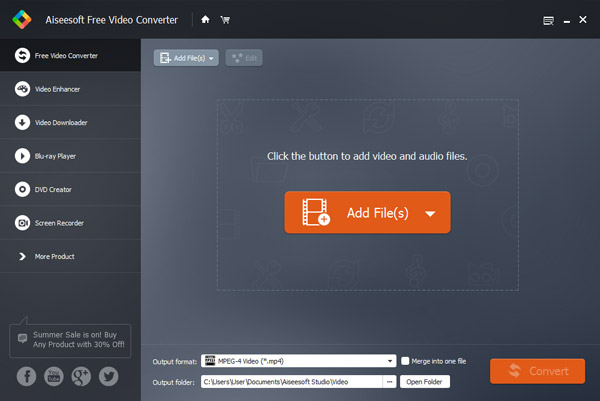
Passo 2 Impostare per convertire da MP4 a WMA
Individua l'area inferiore dell'interfaccia principale e seleziona WMA dal menu a discesa di "Formato di output". Se vuoi ascoltare la musica sul tuo cellulare, seleziona il dispositivo di destinazione. Quindi fare clic sul pulsante "Apri cartella" e selezionare una destinazione appropriata. Se desideri unire i file MP4 dopo la conversione, seleziona la casella "Unisci in un unico file".
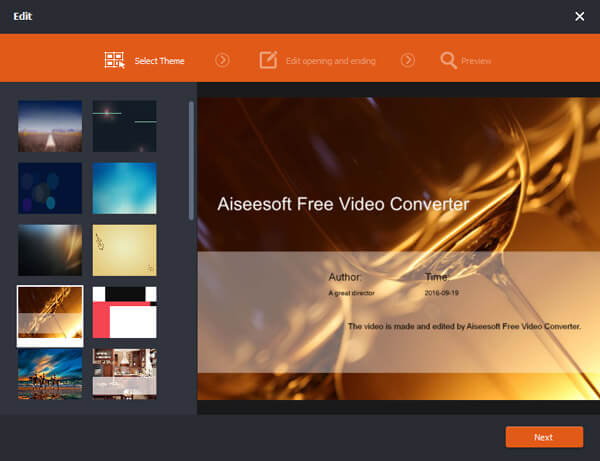
Passo 3 Converti MP4 in WMA con un clic
Dopo aver fatto clic sul pulsante "Converti" nell'angolo in basso a destra, il convertitore gratuito da MP4 a WMA funzionerà automaticamente. Ti mostra il processo di conversione multi-thread e puoi interromperlo in qualsiasi momento. Al termine, è possibile ascoltare WMA in qualsiasi momento.
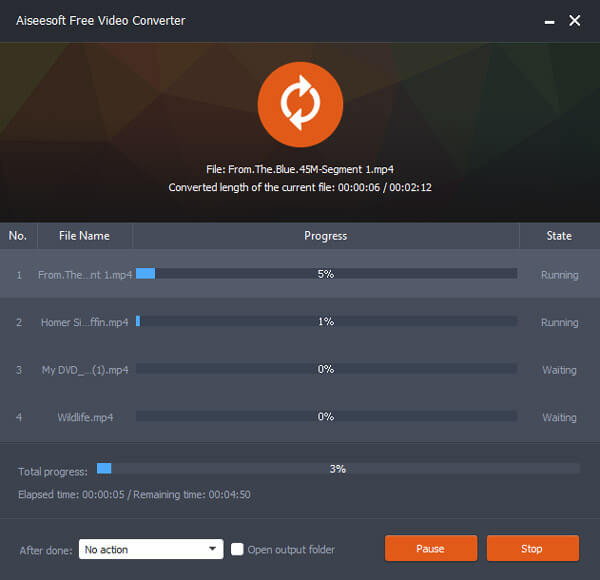
Se stai cercando un convertitore professionale da MP4 a WAM, Convertitore audio Aiseesoft Ultimate è l'opzione migliore. Le sue caratteristiche principali includono:
Passo 1 Aggiungi MP4 nel convertitore professionale da MP4 a WMA
Avvia il miglior convertitore audio dopo averlo installato sul tuo computer. Fare clic sul pulsante "Aggiungi file" per importare i file MP4. Se vuoi scaricare un MP4, vai alla finestra "Download" e afferra MP4 dall'URL.
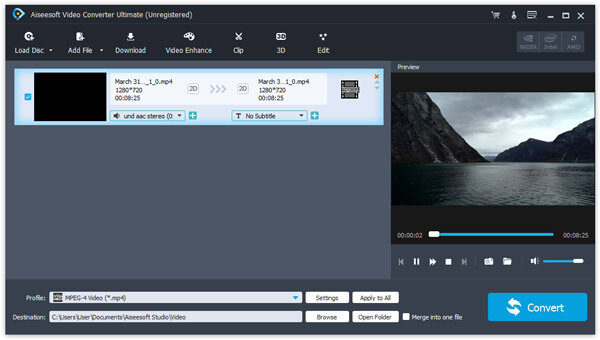
Passo 2 Preparazione per la conversione da MP4 a WMA
Seleziona tutti i file MP4 nel riquadro della libreria multimediale e scegli WMA dall'elenco a discesa accanto a Profilo. E rilascia una posizione nella casella "Destinazione" per salvare i risultati. Se hai bisogno di più opzioni personalizzate, fai clic sul pulsante "Impostazioni" in basso per aprire la finestra Impostazioni. Qui puoi reimpostare il bitrate e altri parametri.
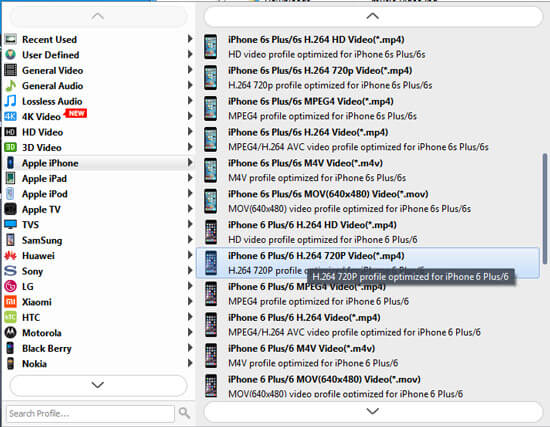
Passo 3 Converti MP4 in WMA senza perdita di qualità
Se sei pronto, fai clic sul pulsante "Converti" nella finestra principale del convertitore da MP4 a WMA, puoi iniziare a convertire i video in audio WMA. E puoi monitorare il processo sulla finestra. Al termine, ti verrà presentata una notifica. Infine, torna alla finestra principale, seleziona i risultati e riproducili nel lettore multimediale integrato nel pannello di destra.
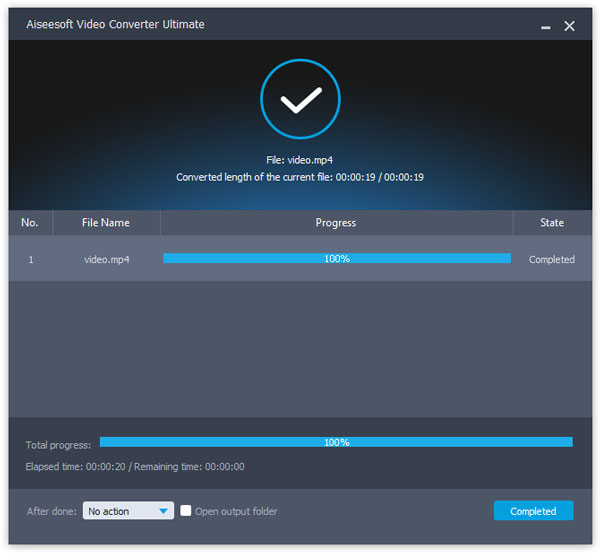
Note:
Il convertitore audio professionale non ha limiti al numero di file da convertire. Secondo i nostri test, è in grado di convertire centinaia di video MP4 in formato WMA in pochi minuti. Un altro vantaggio è la conversione senza perdita e puoi ottenere il risultato con qualità originale.
Sulla base del tutorial sopra, potresti capire come convertire MP4 in WMA online, su Windows e Mac. Prima di tutto, se si converte solo un singolo file MP4, il convertitore audio online è una buona opzione poiché è portatile e compatibile con tutti i browser web. I programmi desktop come Aiseesoft Free MP4 in WMA Converter offrono ulteriori vantaggi, come la conversione da MP4 a WMA in batch e senza limiti di dimensioni del file. Aiseesoft Audio Converter Ultimate è l'opzione migliore per le persone sensibili all'esperienza audio. Vorrei che le nostre guide e suggerimenti ti siano utili.